
Formater et dokument for et annet språk i Pages på iPhone
Et dokuments språk og region bestemmer formateringen av teksten – for eksempel om komma eller punktum brukes som desimaltegn, hvilket valutasymbol som brukes, hvor ord skal deles ved linjeskift, og hvordan datoer presenteres (dag/måned/år eller måned/dag/år).
Du kan opprette et dokument som bruker formateringen til et annet språk så lenge du har mer enn ett språk i enhetens liste med foretrukne språk. Hvis du vil bruke et annet språk i dokumentet, må du legge til en inndatakilde for det språket (for eksempel et ekstra tastatur) i Innstillinger ![]() .
.
Konfigurer et tastatur eller en annen inndatakilde for et annet språk
Hvis du vil bruke et annet språk i dokumentet, må du først konfigurere en inndatakilde (for eksempel et språkspesifikt tastatur eller en tegnpalett) for språket. Når du legger til et språkspesifikt tastatur på enheten, vil det språket også legges til i enhetens liste med foretrukne språk.
På Hjem-skjermen trykker du Innstillinger of deretter Generelt.
Trykk på Tastatur > Tastaturer > Legg til nytt tastatur, og trykk deretter på tastaturet du vil bruke.
Hvis du vil ha mer informasjon om å bruke ulike språk og tastaturer, kan du lese brukerhåndboken for den aktuelle enheten.
Hvis Pages er åpent, avslutter du Pages og starter det på nytt slik at kilden gjenkjennes.
Hvis du vil bytte til den andre inndatakilden, trykker og holder du nede
 nederst på tastaturet og velger den du vil ha.
nederst på tastaturet og velger den du vil ha.
Hvis du bytter til et språk med en annen retning enn gjeldende språk, flyttes innsettingspunktet til den siden av dokumentet som brukes av det nye språket. Hvis du for eksempel bytter inndatametode fra engelsk til hebraisk, flyttes innsettingspunktet til høyre side av dokumentet.
Opprett et dokument med formatering for et annet språk
Når du oppretter et nytt dokument, kan du automatisk formatere tall, datoer, klokkeslett og valuta i tabeller og diagrammer ved hjelp av formateringskonvensjonene til et bestemt språk og en bestemt region. Du bør gjøre dette hvis du planlegger å dele dokumentet med noen i en annen region.
Noen regioner bruker for eksempel komma i stedet for punktum for å angi desimaltegn eller forskjellige pengesymboler for valuta, eller de viser tall fra høyre til venstre i stedet for venstre til høyre.
Denne språkinnstillingen påvirker bare det gjeldende dokumentet.
Når dokumenthåndtereren er i navigeringsvisning, trykker du på
 øverst på skjermen.
øverst på skjermen.Trykk på
 øverst til høyre i malvelgeren, og velg deretter et annet språk (du må kanskje trykke på det gjeldende språket for å se andre språk).
øverst til høyre i malvelgeren, og velg deretter et annet språk (du må kanskje trykke på det gjeldende språket for å se andre språk).Trykk på Innstillinger øverst til venstre i språkmenyen, trykk på Ferdig, og trykk deretter på malen du vil bruke.
Når du velger et nytt språk, blir maltitler og tekst og noen av formateringskontrollene endret for å reflektere det språket.
Når du viser et dokument som bruker et annet språk og en annen formatering enn enheten din, indikerer en melding i bunnen av dokumentet hvilken formatering som er brukt. Hvis du vil se eksempler på formateringsforskjellene, trykker du på språket i meldingen.
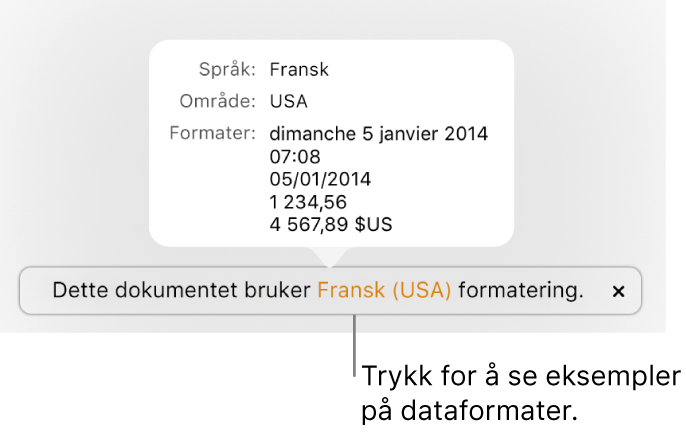
Merk: Stavekontrollen utføres på det språket du bruker på tastaturet, ikke på språket som brukes i dokumentet.
Endre språket og formateringen for et dokument
Etter at du har opprettet et dokument, kan du endre dokumentinnstillingene mens dokumentet er åpent.
Merk: Du kan ikke endre denne innstillingen for et delt dokument.
Trykk på
 , og trykk deretter på Språk og region.
, og trykk deretter på Språk og region.Det er mulig at du må sveipe opp på kontrollene for å se Språk og region.
Trykk på Språk og velg et nytt språk.
Hvis du velger det første objektet i Språk-lokalmenyen (System – [språk]), tilbakestiller du dokumentet til enhetens språk og region. Hvis du deretter endrer språkinnstillingen på enheten eller åpner dokumentet på en enhet med en annen språkinnstilling, blir språket og regionen for dokumentet endret automatisk til enhetens innstillinger. Men hvis du deler dokumentet, ser alle brukere dokumentet med innstillingene for språk og region på din enhet.
Trykk på Region (hvis den er aktiv), og velg en region.
Trykk på Ferdig.
Etter at du har endret språket og regionen for dokumentet, reflekterer all ny tabell- og diagramdata det nye språket. For eksisterende tabell- og diagramdata endres språket i datoer (for eksempel månedsnavn), men ikke tegnsetting i datoer eller rekkefølgen på dag, måned og år. Tegnsettingen i tall blir endret (for eksempel desimaltegnet og tusenskilletegnet).